文章詳情頁
Win10如何使用無線同屏功能?Win10使用無線同屏功能的方法
瀏覽:139日期:2022-06-28 10:30:44
Win10系統可以說是最常用的系統之一,在Win10系統中有一個無線同屏的功能可以將用戶手機上的內容同步在電腦屏幕上,那么應該如何開啟無線同屏功能呢?下面就和小編一起來看看要如何操作吧。
Win10使用無線同屏功能的方法
Wn10無線同屏功能的使用前提是電腦要與手機接入同一個wifi,且必須接入Wifi。如果電腦使用網線的話是不行的。這項功能隱藏在“投影”功能下方,也就是平時我們連接投影儀所用的那個Win+P下。在這個面板中,你會發現最下方有一個“連接到無線顯示器”的選項,點擊后Win10會自動搜索其他支持Miracast協議的顯示設備。比方說你的電視機支持Miracast,連接后就可以把Win10桌面直接投影到電視機上。
1、在電腦打開【操作中心】點【連接】按鈕;
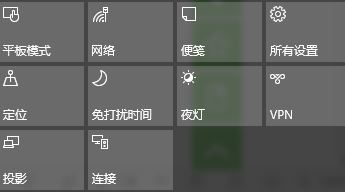
2、然后選擇【選投影到這臺電腦】;
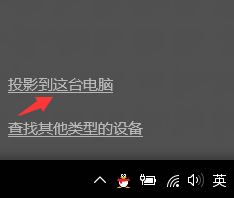
3、在設置中選擇在當你同意時,windows 電腦和手機可以投影到這臺電腦修改為【所有位置都可用】;
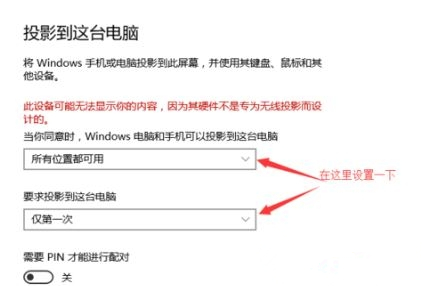
4、在打開手機設置中的無線顯示;
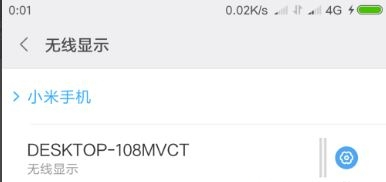
5、此時電腦會出現邀請提示,我們需要接受連接請求;
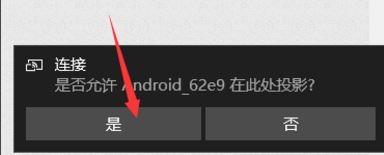
6、接完成后我們就可以在電腦屏幕中看到手機中的內容了!

相關文章:
1. 世界上最流行的操作系統不是Linux或者Windows,而是MINIX2. Win10盜賊之海服務器暫時不可用請再試一次怎么辦?盜賊之海進不去服務器3. 去掉系統快捷方式箭頭的途徑——修改注冊表4. Win7電腦怎么清理DNF文件夾?5. Win7系統realtek高清晰音頻管理器圖標找不到了怎么恢復?6. 統信uos操作系統怎么激活? 統信UOS系統家庭版激活教程7. UOS文檔查看器怎么添加書簽? UOS添加書簽的三種方法8. 錄屏怎么保存gif動圖? UOS錄屏生成Gif動畫的技巧9. Win8電腦怎么關閉打開文件時的安全警告?10. Win11如何切換輸入法?Win11切換輸入法的方法
排行榜

 網公網安備
網公網安備